Copia di originali a una facciata e a due facciate come un unico lavoro
È possibile copiare un documento che include pagine a una facciata e a due facciate come un unico lavoro modificando le impostazioni di copia durante la scansione.
È possibile evitare la copia di pagine vuote specificando di non stampare il retro degli originali a una facciata.
È possibile ordinare più set di copie copiando il documento come un unico lavoro.
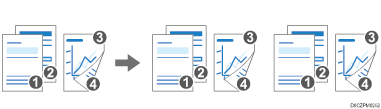

Questa funzione è disponibile su macchine dotate di RICOH Always Current Technology v1.2 o successiva.
Di seguito è riportato un esempio di scansione di originali a una facciata e di originali a due facciate per eseguire copie fronte-retro.
 Premere [Copia] sulla schermata Home.
Premere [Copia] sulla schermata Home.
Quando si copiano due o più set di copie utilizzando l'ADF, abilitare [Batch] sulla schermata Copia.
Copiare originali acquisiti separatamente come un singolo documento
 Premere [Mista 1 fac. e 2 fac] sulla schermata Copia.
Premere [Mista 1 fac. e 2 fac] sulla schermata Copia.

Se il tasto non viene visualizzato, selezionarlo da [2 facciate/Combina].
 Selezionare "Direzione originale" per gli originali a una facciata, quindi specificare Impost.originale e Impostazione lato stampa.
Selezionare "Direzione originale" per gli originali a una facciata, quindi specificare Impost.originale e Impostazione lato stampa.
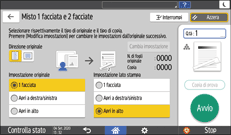
Direzione originale: Specificare la direzione dell'originale.
Impost.originale: Selezionare [1 facciata].
Impostazione lato stampa: Selezionare [Apri in alto] o [Apri a destra/sinistra] per le copie fronte-retro elaborate.
 Posizionare gli originali a una facciata.
Posizionare gli originali a una facciata.
 Premere [Avvio].
Premere [Avvio].
 Una volta completata la scansione degli originali, premere [Cambia 1, 2 facc.].
Una volta completata la scansione degli originali, premere [Cambia 1, 2 facc.].
Ora è possibile modificare le impostazioni di scansione.
Se il numero degli originali a una facciata scansionati è dispari, viene elaborata una copia a una facciata, quindi l'originale a due facciate scansionato successivamente viene stampato a partire dalla pagina anteriore.
 Selezionare "Direzione originale" per gli originali a due facciate, quindi specificare Impost.originale e Impostazione lato stampa.
Selezionare "Direzione originale" per gli originali a due facciate, quindi specificare Impost.originale e Impostazione lato stampa.
Impost.originale: Selezionare [Apri in alto] o [Apri a destra/sinistra] in base alla modalità di apertura dell'originale.
Impostazione lato stampa: Selezionare [Apri in alto] o [Apri a destra/sinistra] per le copie fronte-retro elaborate.
 Posizionare gli originali, quindi premere [Avvio].
Posizionare gli originali, quindi premere [Avvio].
